Pendahuluan
Seperti komponen listrik lainnya, CPU menghasilkan panas saat digunakan. Beberapa program yang menuntut sumber daya menyebabkan CPU meningkatkan kecepatan clock, yang menghasilkan suhu yang lebih tinggi. Penumpukan debu juga menyebabkan CPU menjadi terlalu panas.
Suhu tinggi mempersingkat masa pakai komponen sensitif, jadi melacak suhu CPU sangat penting. Dengan cara ini, Anda mencegah pelambatan kinerja atau kerusakan komponen.
Dalam tutorial ini, Anda akan mempelajari cara menggunakan berbagai alat dan utilitas bawaan untuk memeriksa suhu CPU pada mesin Linux.
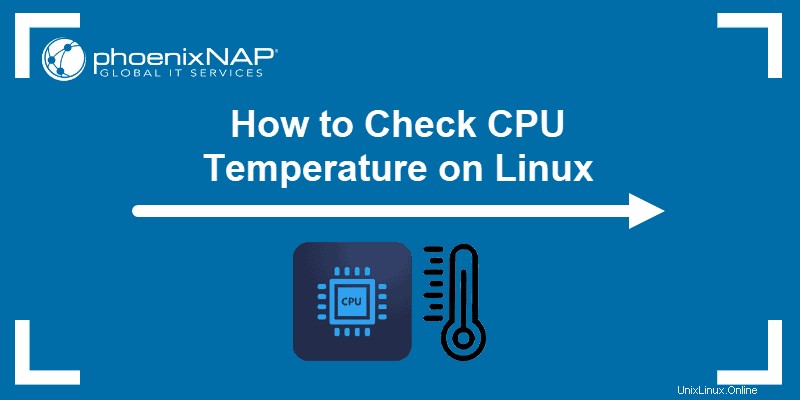
Prasyarat
- Mesin yang menjalankan Linux
- Akun dengan hak sudo/root
Periksa Suhu CPU Menggunakan Lm-Sensors
Lm-sensor adalah utilitas baris perintah untuk pemantauan perangkat keras. Gunakan alat untuk memeriksa suhu CPU dan komponen lainnya. Ikuti langkah-langkah ini untuk menginstal dan mengonfigurasi Lm-sensors:
1. Buka terminal dan instal paket-paket ini menggunakan manajer paket untuk distribusi Anda. Di Ubuntu, gunakan perintah berikut:
sudo apt install hddtemp lm-sensorsTunggu lm-sensors dan hddtemp untuk menyelesaikan pengunduhan dan pemasangan.
2. Jalankan sensors perintah untuk melihat suhu CPU. Output menunjukkan pembacaan suhu saat ini dari semua sensor di mesin. Hasilnya mencakup suhu setiap inti dan ambang batas maksimum.
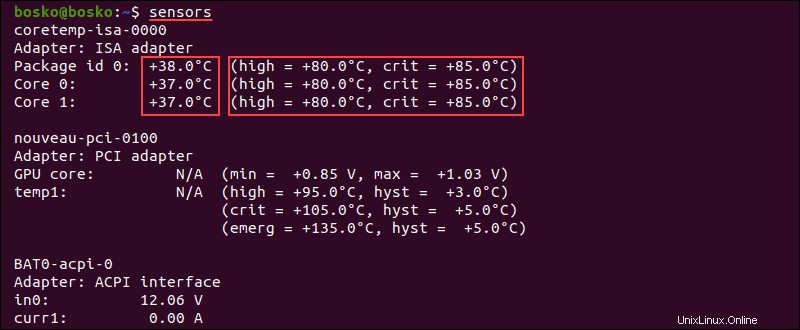
3. Untuk memeriksa suhu SSD dan hard drive, jalankan perintah berikut:
sudo hddtemp /dev/sda
Outputnya menunjukkan suhu disk yang dipilih.
4. Untuk melihat komponen sistem mana yang dapat Anda pantau, jalankan sudo sensors-detect .
Jawab YA untuk beberapa permintaan pemindaian hingga pemindaian sistem selesai.
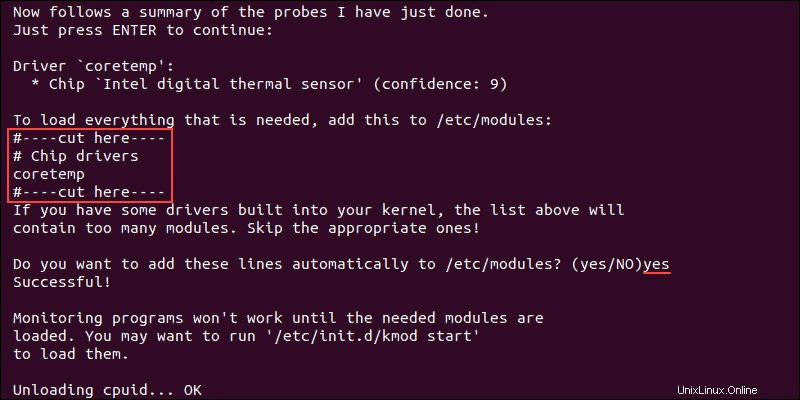
Saat pemindaian selesai, output akan menampilkan ringkasan.
5. Untuk memastikan pemantauan sistem berfungsi, muat modul yang diperlukan menggunakan perintah berikut:
/etc/init.d/kmod start
6. Untuk menjalankan sensors perintah berulang kali dan dapatkan data waktu nyata di terminal, jalankan perintah berikut:
watch sensors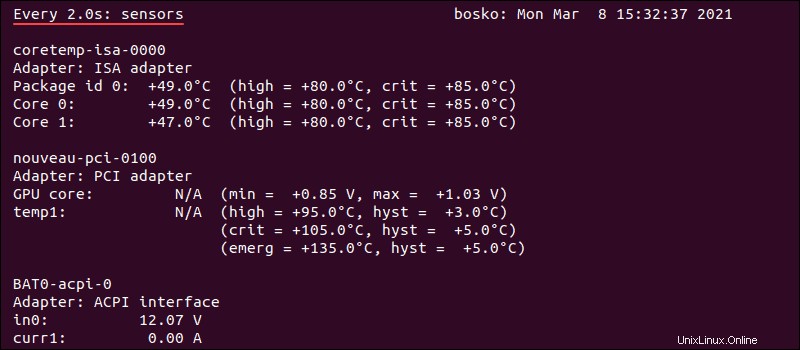
Output diperbarui setiap dua detik dan menampilkan pembacaan suhu CPU saat ini.
Periksa Suhu CPU Menggunakan Psensor
Psensor adalah aplikasi GUI yang memungkinkan Anda untuk memantau suhu berbagai komponen sistem. Utilitas ini juga memungkinkan Anda untuk memantau penggunaan CPU dan kecepatan kipas.
Psensor menyertakan indikator applet untuk Ubuntu, memungkinkan Anda menampilkan suhu di panel atas untuk memberi tahu Anda saat suhu terlalu tinggi.
Instal Psensor
Sebelum menginstal Psensor, Anda perlu menginstal dan mengonfigurasi Lm-sensors.
1. Jalankan perintah ini untuk menginstal paket yang diperlukan:
sudo apt install lm-sensors hddtemp2. Selanjutnya, pindai sensor di mesin Anda:
sudo sensors-detectJawab YA untuk permintaan pemindaian apa pun hingga pemindaian selesai.
3. Untuk memastikan paket terinstal, jalankan sensors perintah.
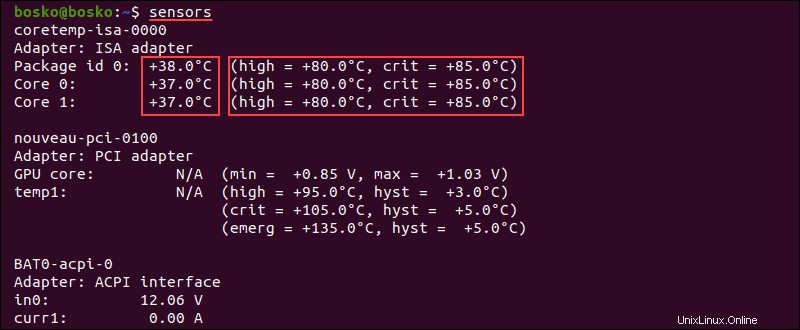
4. Perbarui repositori paket dengan sudo apt update .
5. Instal Psensor menggunakan perintah berikut:
sudo apt install psensor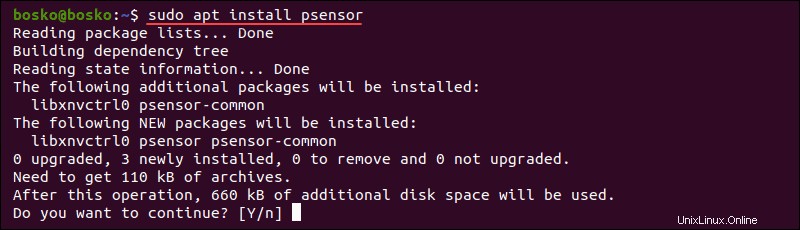
Jawab YA dan tunggu penginstalan selesai.
Menggunakan Psensor
Telusuri Psensor di menu aplikasi dan buka utilitas. Aplikasi menampilkan grafik nilai yang dipilih dan menunjukkan suhu CPU, penggunaan CPU dan memori, RAM bebas, suhu GPU, dan suhu HDD.
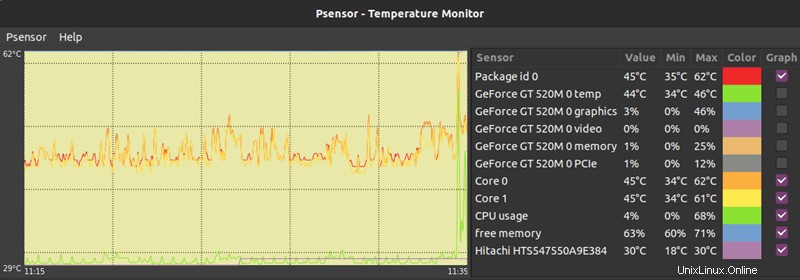
Untuk mengonfigurasi Psensor dan menyetel statistik mana yang ingin Anda lihat, ikuti langkah-langkah berikut:
1. Klik Psensor di bilah menu, diikuti oleh Preferensi .
2. Centang kotak untuk opsi yang Anda inginkan – apakah Psensor diluncurkan pada startup sistem, interval pembaruan, warna grafik, dll.
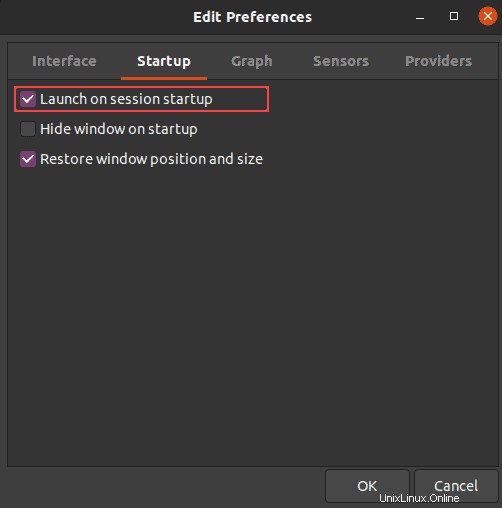
3. Untuk menampilkan suhu CPU atau HDD di panel atas, buka Preferensi Sensor di bawah Indikator Aplikasi. Aktifkan Sensor tampilan di label pilihan.
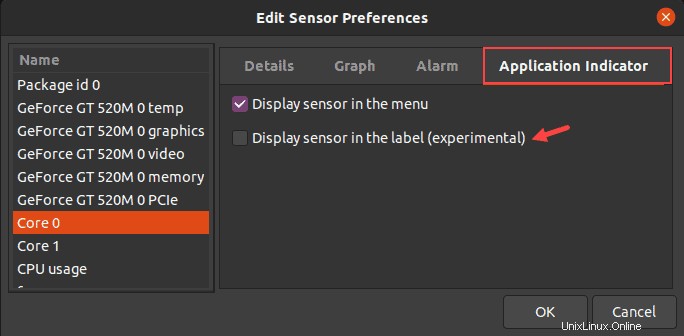
Periksa Suhu Tanpa Utilitas Pihak Ketiga
Ada cara untuk menggunakan utilitas bawaan untuk memeriksa suhu CPU jika Anda tidak ingin menggunakan aplikasi pihak ketiga.
1. Untuk memeriksa suhu CPU tanpa menginstal aplikasi pihak ketiga, gunakan perintah berikut:
cat /sys/class/thermal/thermal_zone*/temp
Output menunjukkan suhu CPU dalam format lima digit. Di sini, 49000 berarti 49C.
2. Jika Anda mendapatkan beberapa zona termal dan suhu yang berbeda, jalankan perintah berikut untuk melihat apa yang diwakili oleh satu zona termal:
cat /sys/class/thermal/<thermal_zoneNumber>/type
Misalnya, jalankan cat /sys/class/thermal/thermal_zone2/type untuk melihat jenis zona termal 2.
Suhu CPU berada di zona berlabel x86_pkg_temp .
3. Untuk melihat apa yang dimaksud dengan semua zona termal, gunakan:
paste <(cat /sys/class/thermal/thermal_zone*/type) <(cat /sys/class/thermal/thermal_zone*/temp) | column -s $'\t' -t | sed 's/\(.\)..$/.\1°C/'
Outputnya menunjukkan suhu terakhir yang disimpan untuk zona termal tersebut dalam derajat Celcius. Dalam contoh ini, hanya ada satu zona termal, berlabel x86_pkg_temp , yang mewakili suhu CPU.